在 Windows 11 中执行系统还原的步骤

如果您的设备出现错误或崩溃,请按照 Windows 11 中系统还原的步骤,将您的设备恢复到先前版本。
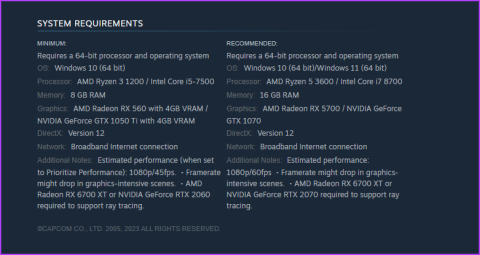
《生化危機 4 重製版》是《生化危機》系列的另一個熱門補充。它是 2005 年熱門遊戲《生化危機 4》的重製版,具有緊張的故事情節和緊張刺激的動作場面。然而,與其他 Windows 遊戲一樣,它也無法避免崩潰問題。

許多用戶報告《生化危機 4 重製版》(RE4R) 在 Windows 11 上崩潰。
在進行任何重大變更之前,您必須確認您的電腦可以執行 Resident Evil 4 Remake。如果不符合任一最低要求,遊戲將崩潰或根本無法在您的電腦上運行。以下是在 Windows PC 上運行《生化危機 4 重製版》的最低要求:

檢查您的電腦是否勾選了所有方框來運行遊戲。如果沒有,以下解決方案都不起作用 - 您將必須升級系統才能解決崩潰問題。
Resident Evil 4 Remake 提供不同的圖形選項來增強您的視覺體驗。但是,請務必注意,某些設定可能與您的系統不相容,並可能導致遊戲崩潰。
在這種情況下,最好擁有在所有系統中都能正常運作的最佳化圖形設定。以下是《生化危機 4 重製版》的最佳圖形設置,確保您不必在穩定性或視覺品質上做出妥協。

將所有其他圖形設定保留為預設值。但是,如果遊戲仍然崩潰,請透過降低紋理、陰影和光線追蹤來減少 VRAM 使用量。
圖形驅動程式是 Windows 電腦的重要元素,可確保最佳的觀看體驗並防止在執行圖形相關任務時出現任何困難。
然而,當圖形驅動程式過時或損壞時,您很容易遇到各種問題,包括手邊的問題。您可以更新顯示卡驅動程式。具體做法如下:
步驟 1:按 Windows + X 鍵盤快速鍵開啟「進階使用者」選單,然後從清單中選擇「裝置管理員」。

步驟 2:雙擊顯示適配器。

步驟3:右鍵單擊已安裝的顯示卡驅動程序,然後選擇更新驅動程式。

步驟 4:選擇「自動搜尋驅動程式」選項。

Windows 將尋找並下載任何可用的圖形驅動程式更新。更新過程完成後,重新啟動電腦並檢查問題。
或者,您可以造訪顯示卡製造商的網站(NVIDIA、 AMD或 Intel)並下載顯示卡驅動程式的任何可用更新。 NVIDIA 發布了專門的更新來解決《生化危機 4 重製版》、《刺客教條:起源》和《最後生還者》等遊戲中的崩潰問題。若要下載更新,請依照下列步驟操作:
第 1 步:使用以下連結前往 NVIDIA 支援頁面。
步驟 2:按一下「按一下此處」按鈕下載驅動程式更新。

第三步:開啟下載的檔案。

步驟 4:等待提取過程完成。

步驟 5:選擇 NVIDIA 顯示卡驅動程式和 GeForce Experience 選項,然後按一下「同意並繼續」按鈕。

步驟6:選擇“快速”選項,然後按一下“下一步”。

NVIDIA 安裝程式將在您的系統上安裝最新的 NVIDIA 顯示卡驅動程式更新。之後,重新啟動系統並檢查問題。
對 GPU 進行超頻是可用來突破 GPU 效能限制的眾多技術之一。雖然如果操作正確,超頻可以創造奇蹟,但它也可能導致遊戲崩潰。
若要進行確認,請檢查其他面向圖形的應用程式是否在您的系統上崩潰。如果是,則您的 GPU 超頻導致了該問題。
若要解決此問題,請啟動超頻工具並恢復 GPU 超頻的所有最新變更。完成後,重新啟動系統並檢查崩潰問題是否仍然存在。
《生化危機 4》(RE4R) 在啟動時不斷崩潰的另一個主要原因是其損壞的遊戲檔案。幸運的是,您可以使用 Steam 的檔案驗證功能來偵測並修復這些損壞的檔案。
當您驗證遊戲檔案時,Steam 會將檔案與遊戲伺服器上存在的檔案進行比較。如果發現任何損壞,它會自動將其替換為其工作副本。現在您已經了解了此功能的工作原理,讓我們看看如何使用它:
步驟 1:按 Windows 鍵開啟「開始」功能表。
步驟 2:在搜尋欄中輸入Steam ,然後按 Enter。

第三步:點選頂部的「庫」選項。

步驟 4:右鍵點選左側邊欄中的“Resident Evil 4 Remake”,然後選擇“屬性”。

步驟5:從左側邊欄中選擇“本機檔案”,然後點擊右側窗格中的“驗證遊戲檔案的完整性”按鈕。

Steam 現在會將遊戲檔案與其伺服器上的可用檔案進行比較。如果任何遊戲檔案因損壞而遺失,Steam 將自動將其替換為可用的對應檔案。
希望上述解決方案可以幫助您解決 Windows 11 上的《生化危機 4 重製版》(RE4R) 崩潰問題。此外,您還可以分享任何其他可協助您解決當機問題的修復程式。
如果您的设备出现错误或崩溃,请按照 Windows 11 中系统还原的步骤,将您的设备恢复到先前版本。
如果你在寻找最佳的Microsoft Office替代品,这里有六个优秀的解决方案供你参考。
本教程向您展示如何创建一个 Windows 桌面快捷方式图标,该图标打开一个命令提示符到特定文件夹位置。
在Microsoft Windows中右键单击应用程序图标时,“以不同用户身份运行”选项缺失?您可以使用这些方法来启用它。
不想让其他人在您离开时访问您的计算机?尝试这些有效的锁定Windows 11屏幕的方法。
如果您的计算机在安装最近的Windows更新后出现问题,请了解几种修复损坏的Windows更新的方法。
你是否在尝试找出如何在Windows 11中将视频设置为屏幕保护程序。我们揭示了如何使用一种适用于多种视频文件格式的免费软件来实现。
您在 Windows 11 中的旁白功能烦吗?了解如何通过多种简单方法禁用旁白声音。
想要在 Windows 11 PC 上禁用删除确认对话框吗?请阅读本文,了解各种方法。
维护多个电子邮件收件箱可能很痛苦,特别是当您有重要邮件同时到达时。本文将介绍如何在PC和Apple Mac设备上将Microsoft Outlook与Gmail同步的简单步骤。







